日頃、gooメールをご利用いただき、誠にありがとうございます。
ご好評をいただいております、gooトップページと連動した「デザイン変更」についてご紹介させていただきます。
gooメールとgooトップページでは、お使いの画面をお気に入りのキャラクターやデザインに変更することができます。
ぜひご利用いただき、お気に入りのデザインに変更してみてください。
画面デザインの変更の仕方は以下の通りです。
【1】gooメールにログインすると、ページの上部ににデザイン変更のリンクとサムネイルがあります。サムネイルの種類は季節や時期によって変わります。

【2】「ほかのデザインを見る」をクリックすると、「gooトップページのデザイン変更」画面に移動します。このページですべてのキャラクターデザインをご覧いただくことができます。
選んだデザインの「デザイン変更」ボタンをクリックすると、キャラクターデザインが適用されたgooトップページへ移動します。
サムネイルをクリックすると、ワンクリックでそのデザインに変更することができます。
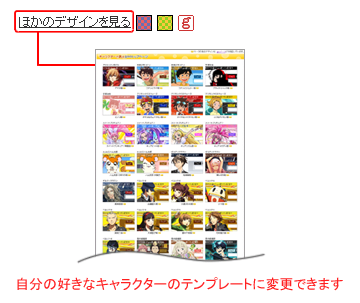
【3】gooトップページ左上に表示されている「メール-新着○件」のリンクをクリックすると、gooトップページで選択したデザインが適用されたgooメールがご利用いただけます。

gooトップページおよびウェブ検索結果画面、gooメール側のデザインが選んだキャラクターのデザインに変更されます。
【4】もとのデザインに戻したい場合は、「g」マークのアイコンをクリックしてください。























